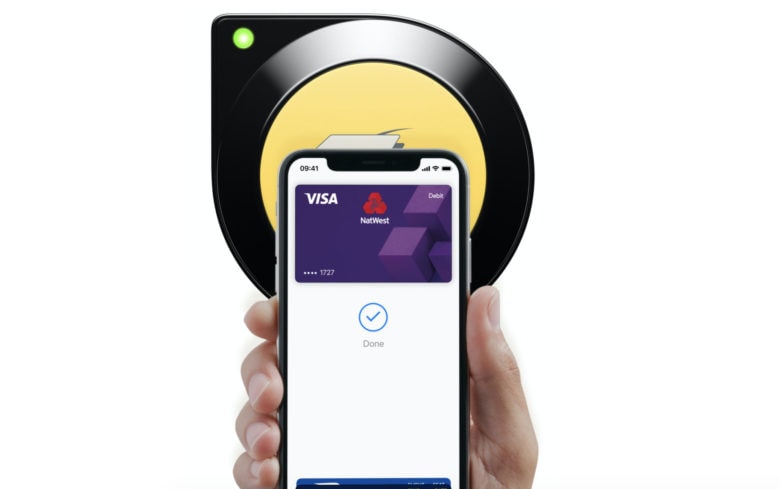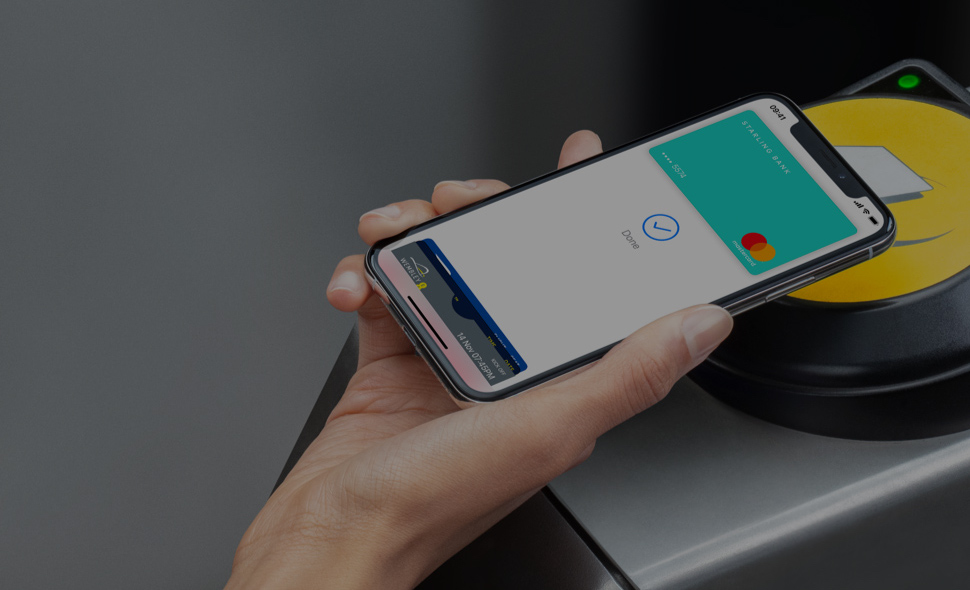Kung nagbayad ka kanunay ug alang sa lainlaing mga butang pinaagi sa Apple Pay, sa madugay o sa madali makit-an nimo ang kamatuoran nga gusto nimo / kinahanglan nga ibalik / angkonon ang usa ka butang. Mahimong gamiton sa cashier ang account number sa device aron maproseso ang refund. Apan unsaon pagpangita niini ug unsa ang aktuwal nga buhaton kung gusto nimo ibalik ang mga butang nga gibayran gamit ang serbisyo sa Apple Pay?
Mahimo nga interes nimo

Unsa ang buhaton kung gusto nimo ibalik ang mga butang
Hibal-i ang numero sa account sa aparato sa iPhone o iPad:
- Ablihi ang aplikasyon Mga setting.
- Pag-scroll paubos sa aytem Wallet ug Apple Pay.
- Pag-klik sa tab.
Sa Apple Watch:
- Ablihi ang Apple app sa imong iPhone Watch.
- Adto sa tab Akong relo ug tap sa Wallet ug Apple Pay.
- Pag-klik sa gusto nga tab.
Kung gikinahanglan sa cashier ang mga detalye sa imong card:
- Sa device nga imong gigamit sa pagpalit sa butang, pilia ang card nga gusto nimong gamiton alang sa Apple Pay refund.
- Ibutang ang iPhone duol sa magbabasa ug ipahigayon ang pagtugot.
- Aron magamit ang Apple Watch, i-press ang side button kaduha ug kupti ang display pipila ka sentimetro ang gilay-on gikan sa contactless reader.
Para sa mga butang nga gipalit gamit ang Apple Pay gamit ang Suica o PASMO card, iuli ang mga butang sa samang terminal diin ikaw mipalit. Unya ra nimo magamit ang Apple Pay aron makapalit ug lain gamit ang imong Suica o PASMO card.
Mahimo nga interes nimo

Dili ka kinahanglan nga pugngan o limitado sa bisan unsang paagi kung mogamit sa Apple Pay, busa ayaw paglangan sa bisan unsang mga argumento bahin sa imposible sa usa ka posible nga refund.
Kung kinahanglan nimo nga susihon ang imong bag-ong mga transaksyon, ablihi lang ang Wallet app sa imong iPhone, i-tap ang kard nga gusto nimong susihon. Pag-klik sa usa ka transaksyon aron makita ang mga detalye niini. Depende sa espesipikong banko o card issuer, ang mga transaksyon lang nga gihimo gikan sa tagsa-tagsa ka device ang mahimong ipakita. Ang tanan nga mga transaksyon nga gihimo gikan sa imong credit, debit o prepaid card account mahimo usab nga ipakita dinhi, lakip ang tanan nga mga aparato sa Apple Pay ug pisikal nga mga kard.
Apan maayo usab nga hinumdoman nga ang Apple mismo nag-ingon nga ang pipila nga mga bangko o pipila nga mga nag-isyu sa kard nagpakita lamang sa mga inisyal nga kantidad sa pagtugot alang sa Wallet, nga mahimong lahi sa katapusang kantidad sa transaksyon. Sa mga lugar sama sa mga restawran, gasolinahan, hotel, ug pag-abang sa awto, ang kantidad sa transaksyon sa Wallet mahimong lahi sa kantidad sa pahayag. Kanunay susiha ang imong bank statement o card issuer's statement para sa katapusang mga transaksyon.
Mahimo nga interes nimo

 Adam Kos
Adam Kos